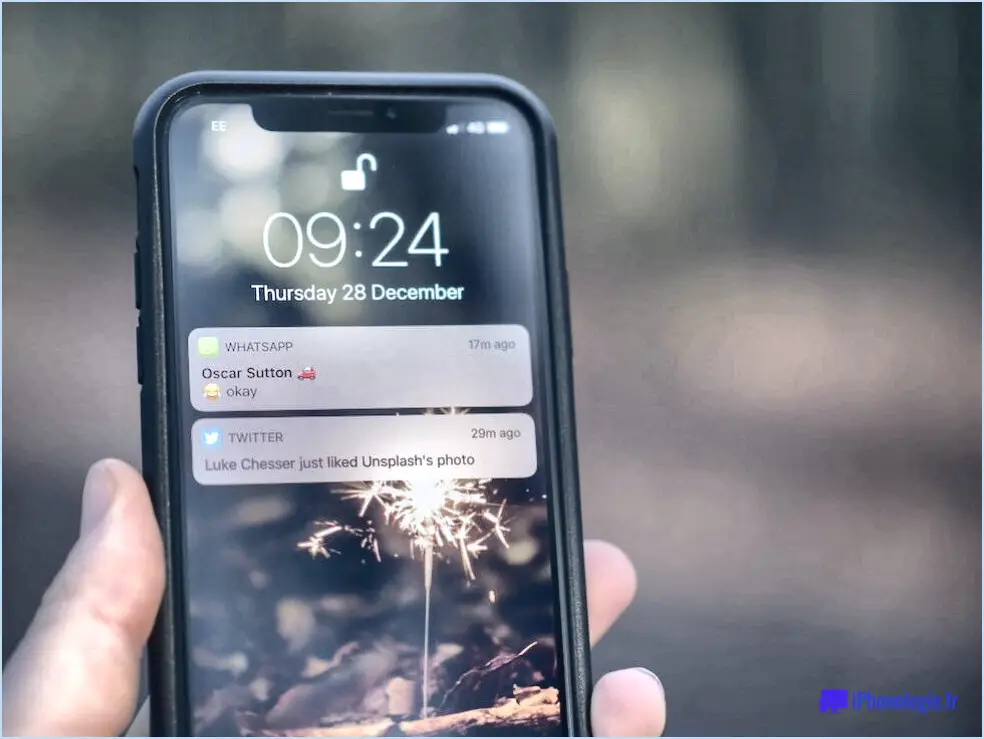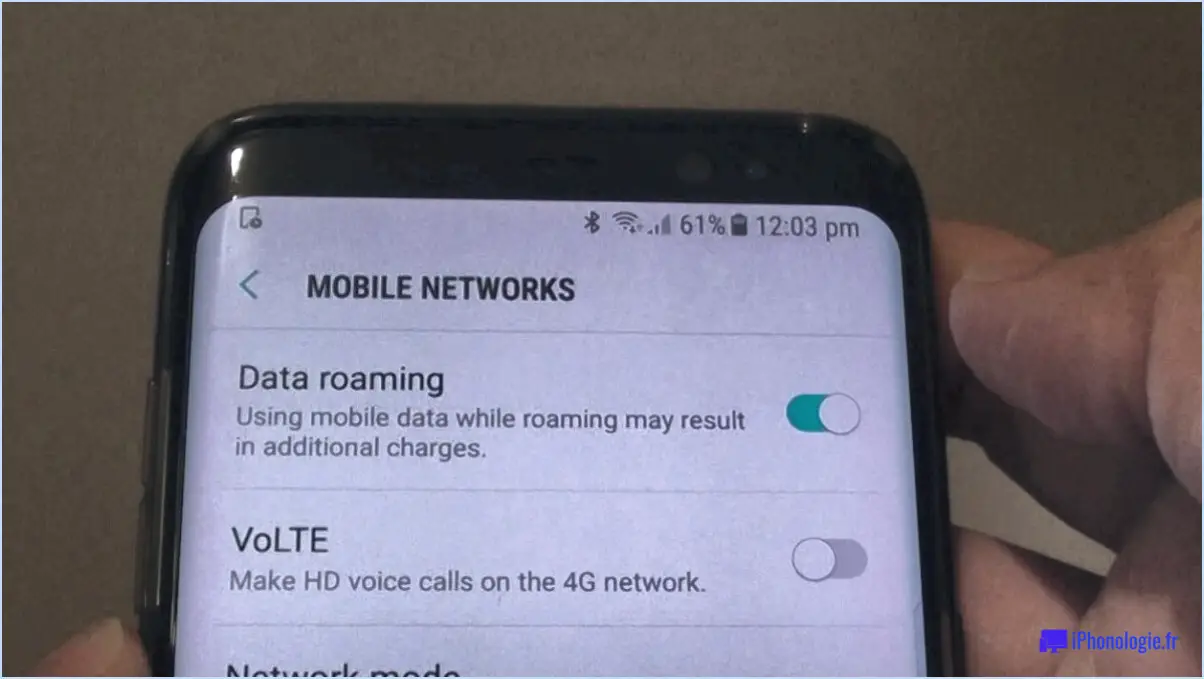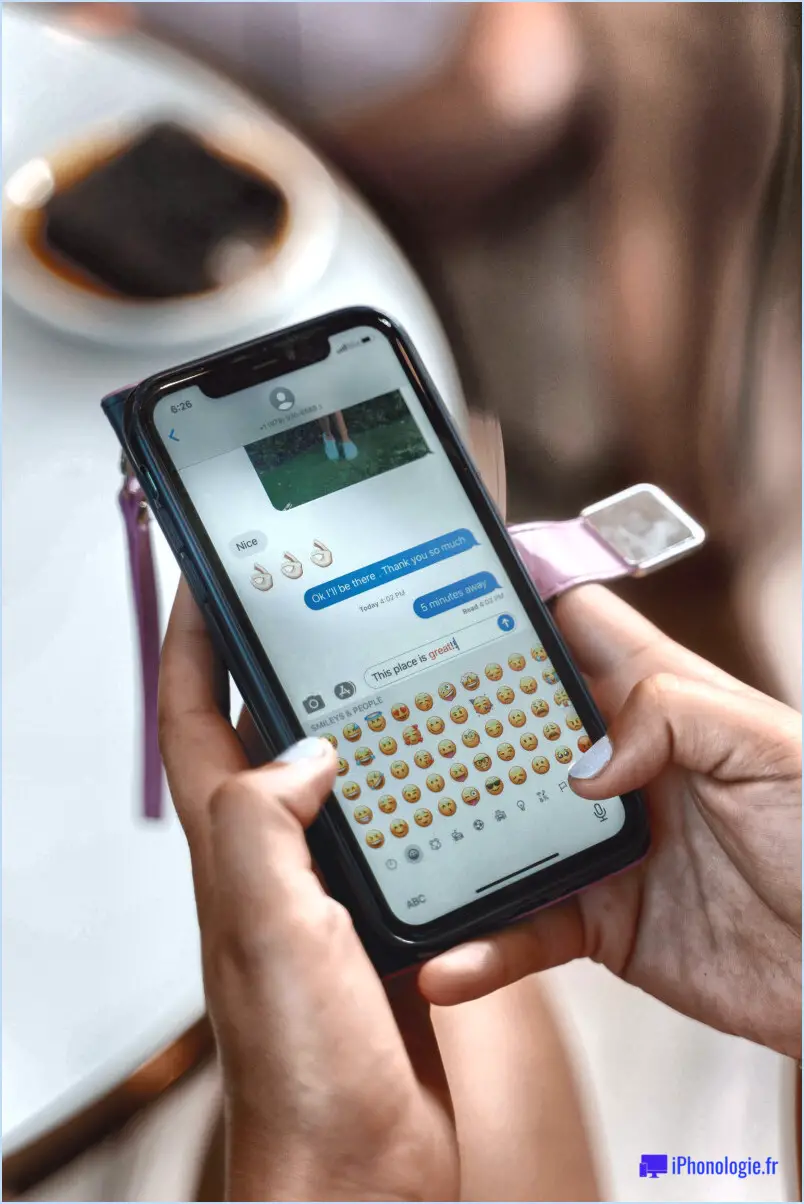Comment joindre une photo ou un autre fichier à un courriel sur iphone?
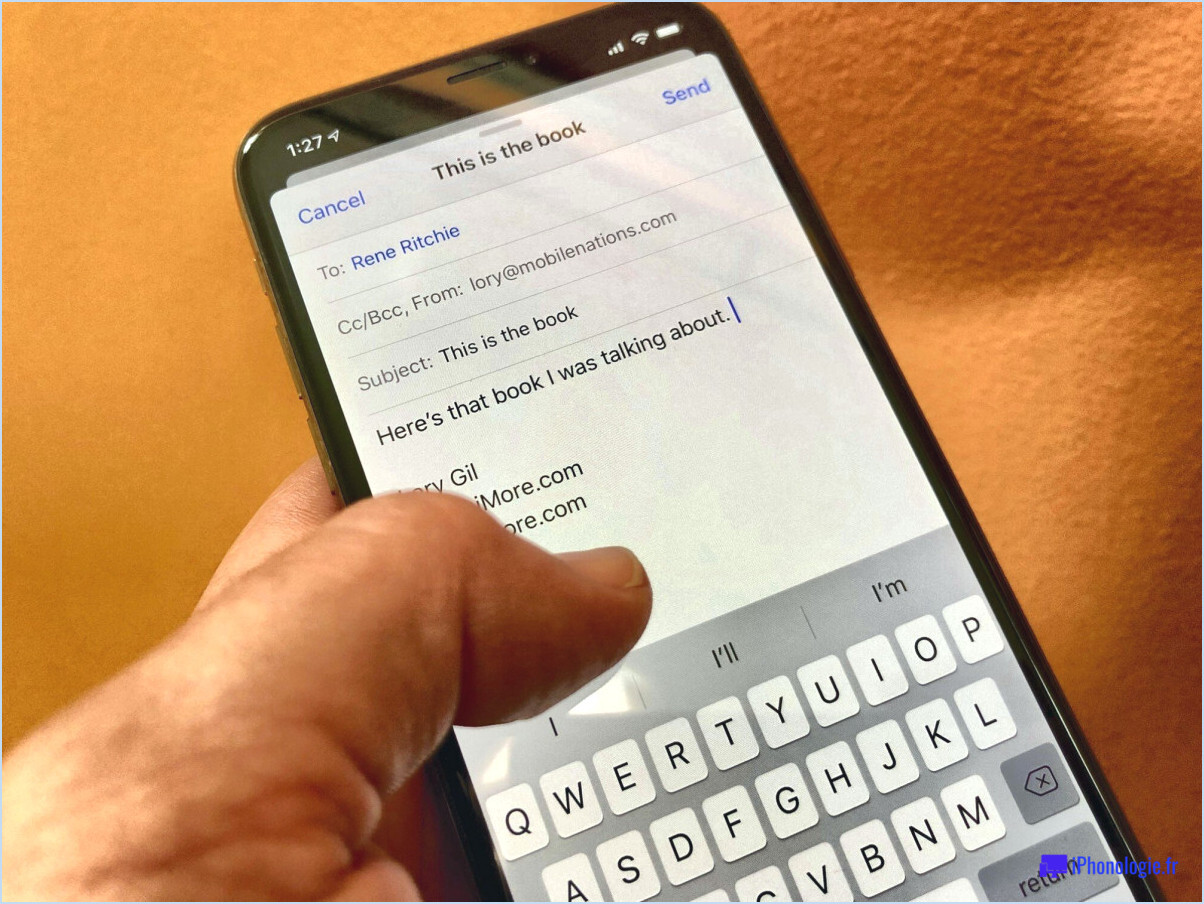
Joindre une photo ou un autre fichier à un courriel sur un iPhone peut se faire en quelques étapes simples. Voici deux façons de joindre des fichiers à un courriel sur votre iPhone :
- En utilisant l'application Fichiers :
Étape 1 : Ouvrez l'application Fichiers sur votre iPhone.
Étape 2 : recherchez le fichier que vous souhaitez joindre et appuyez longuement dessus.
Étape 3 : Un menu contextuel apparaît. Sélectionnez "Partager" dans les options.
Étape 4 : Dans le menu suivant, sélectionnez "Courrier".
Étape 5 : Un nouveau projet d'e-mail apparaît avec le fichier sélectionné en pièce jointe. Composez le reste de l'e-mail et envoyez-le.
- En utilisant le bouton "Partager" dans l'e-mail :
Étape 1 : Ouvrez l'application Mail sur votre iPhone et composez un nouvel e-mail.
Étape 2 : Cliquez sur l'icône "+" dans le corps de l'e-mail.
Étape 3 : Sélectionnez "Joindre un fichier" dans les options qui s'affichent.
Étape 4 : un menu s'affiche et présente vos fichiers récents. Recherchez le fichier que vous souhaitez joindre et sélectionnez-le.
Étape 5 : Le fichier sélectionné est maintenant joint au courriel. Composez le reste de l'e-mail et envoyez-le.
Il convient de noter que certains fournisseurs de services de messagerie peuvent limiter la taille des pièces jointes que vous pouvez envoyer. Si vous envoyez un fichier volumineux, il est préférable de vérifier au préalable auprès de votre destinataire qu'il peut le recevoir.
En conclusion, joindre une photo ou un autre fichier à un courrier électronique sur votre iPhone est un processus simple. Que vous choisissiez d'utiliser l'application Fichiers ou le bouton Partager dans l'e-mail, les deux méthodes sont faciles à suivre et vous permettront de joindre vos fichiers à vos e-mails en un rien de temps.
Comment joindre des fichiers ou des photos à un courriel?
Joindre des fichiers ou des photos à un courrier électronique est un processus simple. Voici quelques façons de procéder :
- Utilisez la fonction d'attachement de fichier de votre programme de messagerie. La plupart des programmes de messagerie disposent d'une icône en forme de trombone sur laquelle vous pouvez cliquer pour joindre des fichiers. Vous pouvez ensuite parcourir votre ordinateur pour trouver le fichier que vous souhaitez joindre.
- Utilisez un service basé sur le cloud comme Dropbox ou Google Drive. Commencez par télécharger le fichier que vous souhaitez joindre dans votre espace de stockage en nuage. Ensuite, lorsque vous rédigez votre courriel, cliquez sur le bouton "Joindre des fichiers" et sélectionnez le fichier dans votre espace de stockage en nuage.
- Si vous utilisez un appareil mobile, vous pouvez également utiliser la fonction "partager" pour joindre des fichiers directement à partir d'autres applications, comme votre rouleau d'appareils photo.
N'oubliez pas de vérifier les limites de taille de fichier de votre programme de messagerie et assurez-vous que vos pièces jointes ne les dépassent pas. Et vérifiez toujours vos pièces jointes avant d'appuyer sur Envoyer pour vous assurer que vous avez joint les bons fichiers. Voilà, c'est fait !
Pourquoi ne puis-je pas envoyer des photos par courrier électronique à partir de mon iPhone?
Si vous rencontrez des difficultés pour envoyer des photos par courrier électronique à partir de votre iPhone, il y a plusieurs raisons à cela. L'une d'entre elles est que les photos sont stockées sur votre téléphone dans un format qui n'est pas compatible avec l'envoi par courrier électronique. Dans ce cas, vous devrez peut-être enregistrer les photos dans un format différent, tel que JPEG, avant de pouvoir les envoyer par courrier électronique.
Il est également possible que l'application de messagerie de votre iPhone doive être mise à jour pour permettre l'envoi de photos. Vérifiez si des mises à jour sont disponibles pour votre application de messagerie dans l'App Store et assurez-vous qu'elle fonctionne avec la dernière version.
Enfin, il est également possible qu'il y ait un problème au niveau de votre connexion internet ou des paramètres de votre compte de messagerie. Assurez-vous que votre connexion internet est stable et que votre compte de messagerie est correctement configuré sur votre iPhone.
En vérifiant ces facteurs, vous pouvez déterminer pourquoi vous ne pouvez pas envoyer de photos par courriel à partir de votre iPhone et prendre les mesures nécessaires pour résoudre le problème.
Comment envoyer une photo au format PDF sur l'iPhone?
Pour envoyer une photo au format PDF sur votre iPhone, plusieurs possibilités s'offrent à vous. L'une d'entre elles consiste à utiliser l'application PDF. Il vous suffit d'ouvrir le PDF et de toucher le bouton de partage dans le coin inférieur droit. Une autre option consiste à utiliser l'application Mail. Ouvrez l'e-mail auquel le PDF est joint et appuyez sur le fichier joint. Des applications tierces telles que Send PDF ou AirPrint peuvent également être utilisées pour envoyer un PDF.
Comment joindre un document à un courriel dans Outlook?
Joindre un document à un courriel dans Outlook est un processus simple. Vous pouvez soit glisser-déposer le document dans le corps du message, soit cliquer sur le bouton "Joindre" pour sélectionner le document sur votre ordinateur. Voici les étapes à suivre pour joindre un document à un courriel dans Outlook :
- Ouvrez Outlook et créez un nouveau message électronique.
- Cliquez sur le bouton "Joindre" situé dans le menu supérieur du message électronique.
- Sélectionnez le document que vous souhaitez joindre à partir de votre ordinateur et cliquez sur "Ouvrir".
- Le document sera automatiquement joint au message électronique.
Vous pouvez également faire glisser le document de son emplacement sur votre ordinateur dans le corps du message électronique. Une fois le document joint, vous pouvez envoyer l'e-mail comme d'habitude.
Pourquoi mon iPhone n'envoie-t-il pas de photos en pièces jointes?
Si votre iPhone n'envoie pas de photos en tant que pièces jointes, il peut y avoir plusieurs raisons à ce problème. L'une d'entre elles est que les réglages de votre iPhone ne permettent pas d'envoyer des images sous forme de pièces jointes. Une autre possibilité est que l'adresse électronique du destinataire ne soit pas reconnue par votre iPhone comme pouvant être utilisée comme pièce jointe. En outre, un problème de connectivité réseau peut entraîner des problèmes d'envoi de photos. Pour résoudre le problème, vérifiez les paramètres de votre téléphone pour vous assurer que les pièces jointes sont autorisées, que l'adresse électronique du destinataire est correctement saisie et reconnue par votre téléphone, et que votre téléphone dispose d'une connexion réseau stable.
Comment envoyer une photo de ma galerie par courrier électronique?
Pour envoyer une photo de votre galerie par courrier électronique, suivez ces étapes simples :
- Ouvrez la photo dans votre navigateur web.
- Copiez l'URL de la photo.
- Ouvrez votre programme de messagerie.
- Collez l'URL dans le champ "À".
- Ajoutez un message à votre courriel.
- Cliquez sur "Envoyer".
En suivant ces étapes, vous pouvez facilement partager vos photos préférées avec vos amis et votre famille par courrier électronique.
Pourquoi ne puis-je pas envoyer de photos par courrier électronique?
Le courrier électronique a été conçu à l'origine pour transmettre des messages textuels, pas des images. L'envoi d'images par courrier électronique peut entraîner des problèmes tels que le dépassement de la taille limite des fichiers ou des restrictions imposées par le fournisseur d'accès. En outre, les images contenues dans les courriels peuvent occuper beaucoup d'espace de stockage, ce qui complique la gestion des serveurs par les fournisseurs de services de messagerie. Pour envoyer des images par courrier électronique, vous pouvez essayer de réduire leur taille ou de les compresser dans un fichier ZIP, mais cela ne garantit pas toujours une livraison réussie. Il est préférable d'utiliser des plateformes de partage d'images spécialisées ou des services en nuage conçus pour le partage de fichiers volumineux plutôt que de s'en remettre au courrier électronique.
Comment activer les pièces jointes dans Outlook?
Pour activer les pièces jointes dans Outlook, vous devez d'abord configurer vos paramètres de messagerie. Voici comment procéder :
- Ouvrez Outlook et cliquez sur "Fichier" dans le coin supérieur gauche de l'écran.
- Sélectionnez "Options" dans la liste des options sur le côté gauche.
- Cliquez sur "Courrier" dans la liste des options sur le côté gauche de l'écran.
- Faites défiler l'écran jusqu'à la section "Pièces jointes" et assurez-vous que la case située à côté de "Activer les pièces jointes" est cochée.
- Vous pouvez également choisir de demander à Outlook d'enregistrer automatiquement les pièces jointes sur votre ordinateur ou sur un lecteur réseau, ou de les supprimer du serveur après un certain nombre de jours.
Et voilà ! Avec ces étapes, vous devriez maintenant être en mesure d'envoyer et de recevoir des pièces jointes dans Outlook.